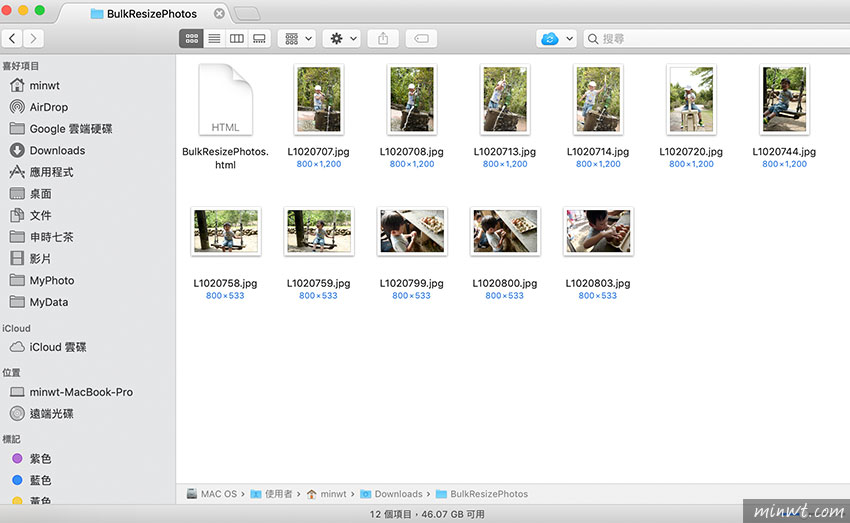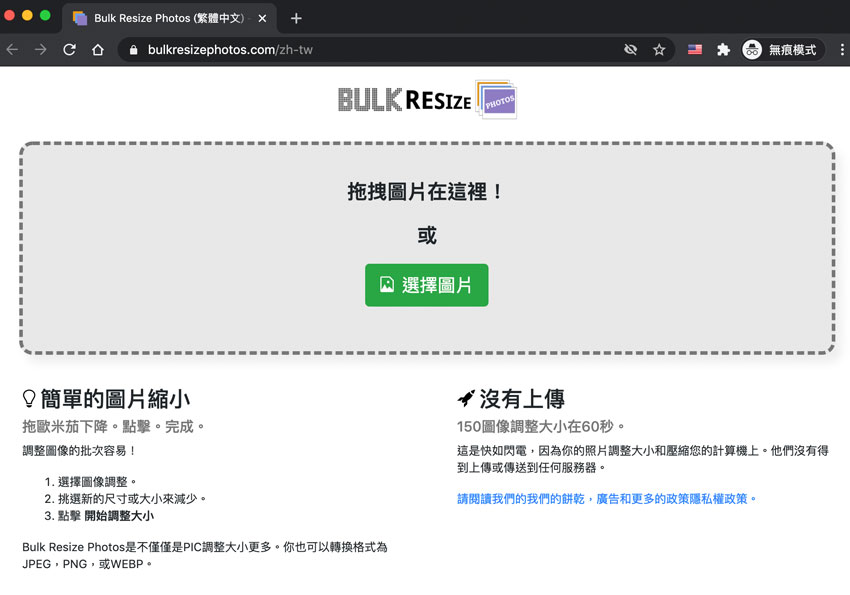
因此最近梅干發現一個超酷的平台,讓你開啟瀏覽器,立即就能批次修改圖片尺寸,更酷的是這些照片,都不會上傳到第三方的主機中,且壓縮速度相當的快,因此有需要批次修改圖片尺寸的朋友,這平台可千萬別錯過了。
Bulk Resize Photos
網站名稱:Bulk Resize Photos
網站連結:https://bulkresizephotos.com/zh-tw
網站連結:https://bulkresizephotos.com/zh-tw
Step1
首先,將照片拖曳到Bulk Resize Photos網頁的虛線框中。
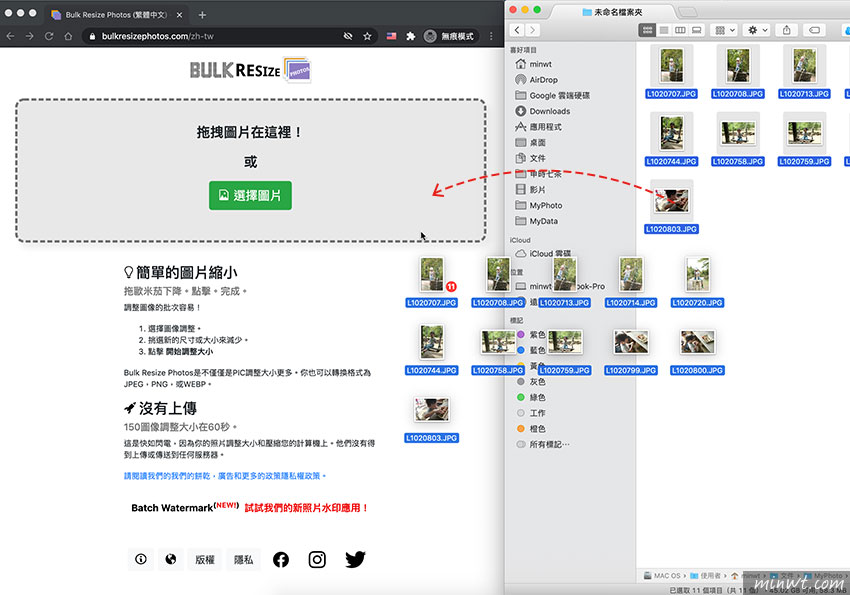
Step2
接著再將模式,切換成「專家模式」。
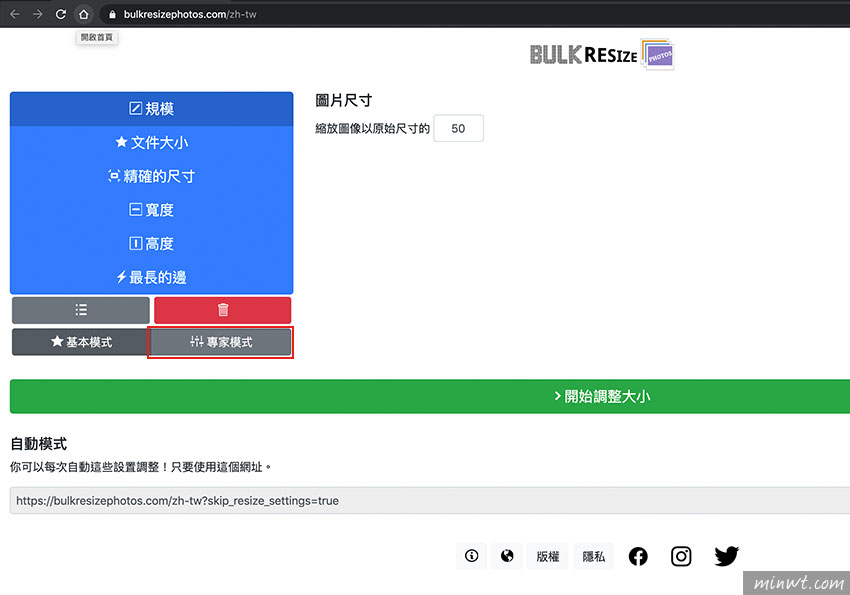
Step3
當切到專業模式後,再將選項切至「寬度」,就可設定圖片的尺寸、畫質與檔案格式,在設定完畢後,再按下方的綠色按鈕,進行壓縮。
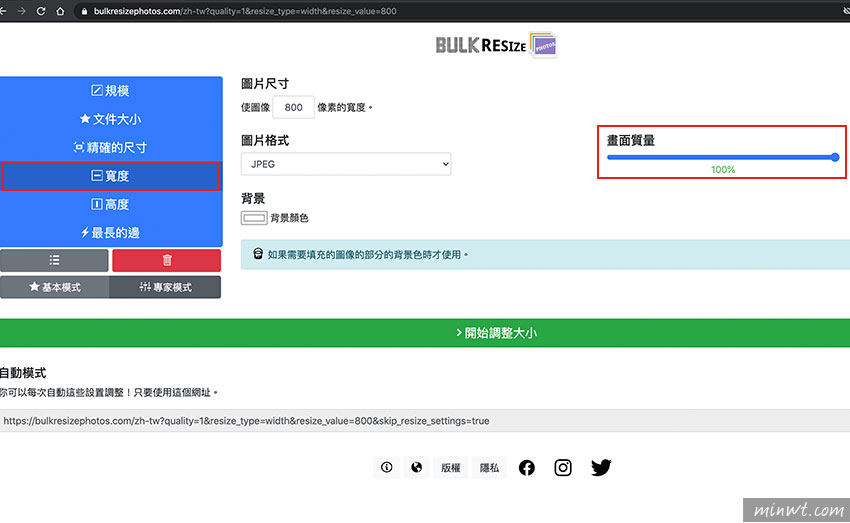
Step4
由於這些檔案皆不用上傳,因此咻一下照片就全部處理好了。
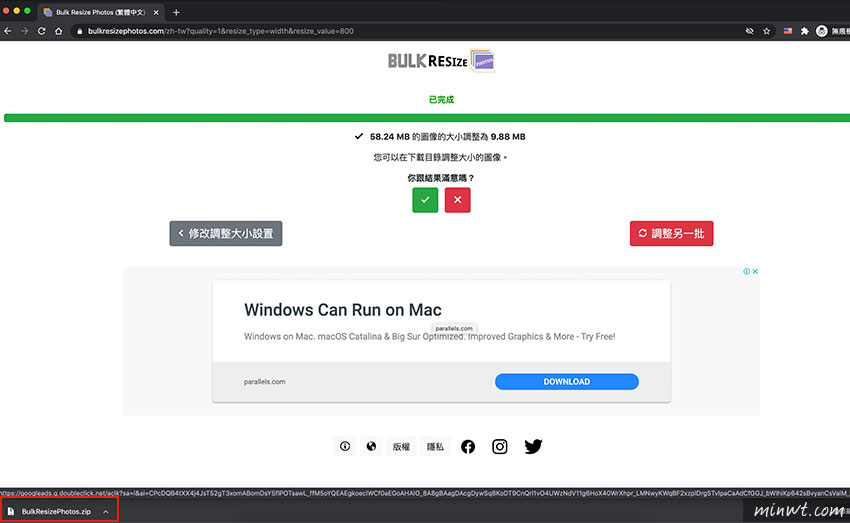
Step5
接著再將剛壓縮好的照片,解壓縮可看到照片無論直向還橫向,寬度統一通通都變成800啦!真的是超方便的,有了這平台,以後當有照片要修改尺寸,就不用再開啟影像軟體啦!且值得一提的是,這個平台也支援手機瀏覽器使用,因此也趕快來試用看看囉!